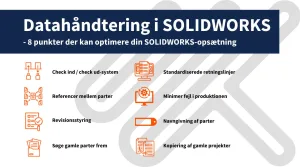Application Engineer Nils viser her, hvordan du fra start til slut bearbejder en part i Edgecam. Videoerne er delt op i 11 små videoer, så du har mulighed for at klikke ind på den video, som har relevans for dig at se.
Nogle af de udfordringer som du kan støde på ved bearbejdningen af et emne kan være, at emnet ikke vender som ønsket og derfor skal vendes korrekt, så du kan indsætte nulpunktet.
Eller hvordan du definerer hvilken plads værktøjet skal sidde i, i maskinen, og hvordan du vælger den rette cyklus til bearbejdningen.
Se mere i videoerne nedenfor – hvor Nils tager dig med fra start til slut i bearbejdningen af en part:
- Opstart af part
- Planfræsning
- Roughing
- Profiling
- Sporfræsning med profiling
- Sporfræsning med slot-milling
- Sporfræsning med roughing og profiling
- Gevindhuller
- Hul og undersænkning
- Rejfning af part
- Side to
1. Opstart af part
Som det første når man opretter et nyt EDGECAM program, skal parten importeres. Vender parten ikke som ønsket, skal den vendes korrekt, så nulpunktet kan sættes som ønsket. Herefter indsættes råemne, evt. skruestik og postprocessor.
2. Planfræsning
Første operation kan være en planfræsning. Her vises der, hvordan man finder et værktøj, definerer hvilken plads i maskinen, det sidder i og vælger den cyklus, som er lavet til at planfræse. De vigtigste områder inde i cyklussen, som man skal forholde sig til, bliver vist.
3. Roughing
Roughing-cyklussen fjerner så meget den kan, ud fra de oplysninger, der er blevet defineret, den skal overholde. For at gøre bearbejdningen af side 2 nemmere, kan cyklussen fjerne mere af råemnet end side 1 egentlig har behov for, såfremt det ikke ødelægger parten.
4. Profiling
Efter en part er skrubbet, kan den blive slettet. Her vises der, hvordan man med Profile Milling-cyklussen nemt kan slette en udvendig kontur ved hjælp af features.
5. Sporfræsning med profiling
Sporfræsning kan klares på flere måder. Brug den måde, du tænker passer bedst til dine værktøjer og til den enkelte opgave. I dette tilfælde bruges profiling-cyklussen som den eneste cyklus ved hjælp af en helical.
6. Sporfræsning med slot-milling
En anden måde at bearbejde et spor kan være ved hjælp af slot-milling. Slot-milling kører i modsætning til profiling ud fra centeret af et spor og ikke en side.
7. Sporfræsning med roughing og profiling
En tredje måde på at kunne lave et spor er ved hjælp af roughing og profiling. Fordelen ved at lave et spor med en roughing- og en profiling-cyklus er, at man ved hjælp af radiuskompencering kan lave en pasning på sporet. En mulighed man ikke på samme måde har i de andre typer sporfræsning.
8. Gevindhuller
I denne video vises, hvordan man ved hjælp af features nemt kan lave spotdrill (centerboring), drilling (almindelig boring) og tapping i flere huller uden at skulle vælge dem enkeltvis.
9. Hul og undersænkning
Holes-cyklussen kan forholde sig til flere dybder i en feature, hvis fx der er et gennemgående hul samt en undersænkning. Ved hjælp af Full Hole Depth og Preparation Depth kan man definere, om det er hullet eller undersænkningen, der skal bearbejdes.
10. Rejfning af part
Om en part har fået tegnet rejfninger på eller ej, har ikke den store betydning for EDGECAM. Ved hjælp af Chamfer Type kan man definere, om den skal forholde sig til en skarp kant (deburring) eller en rejfning (chamfer). Har soliden allerede en rejfning, kan man få EDGECAM til at registrere størrelsen på rejfningen og selv lave den i den rigtige størrelse.
11. Side to
Når man har lavet første side af en part, kan det være praktisk at tage det resterende råmateriale fra side 1 med over til side 2. Det giver mulighed for at se, om man får fjernet alt materiale fra det råemne, der blev defineret på den første side.
Vi håber du har fået inspiration til, hvordan du kan komme i gang med bearbejdning af en part i Edgecam.
Har du lyst til at se flere videoer, kan du på Edge-Team TechTips se videoer med tips i brugen af Edgecam – klik og se med her >>